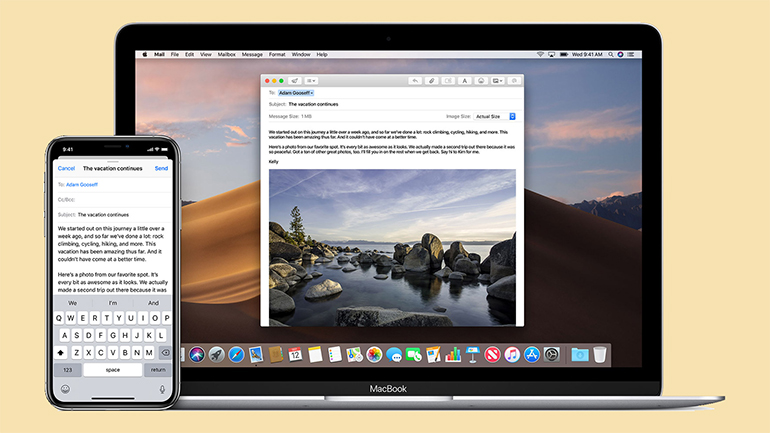V poslednom z našej série článkov o Kontinuite sa dočítate o funkciách Kamera v Kontinuite, AirDrop a Apple Pay, ktoré sú poslednou trojicou z deviatich funkcií, vďaka ktorým kontinuita v ekosystéme Applu tak skvele funguje
Kamera v Kontinuite
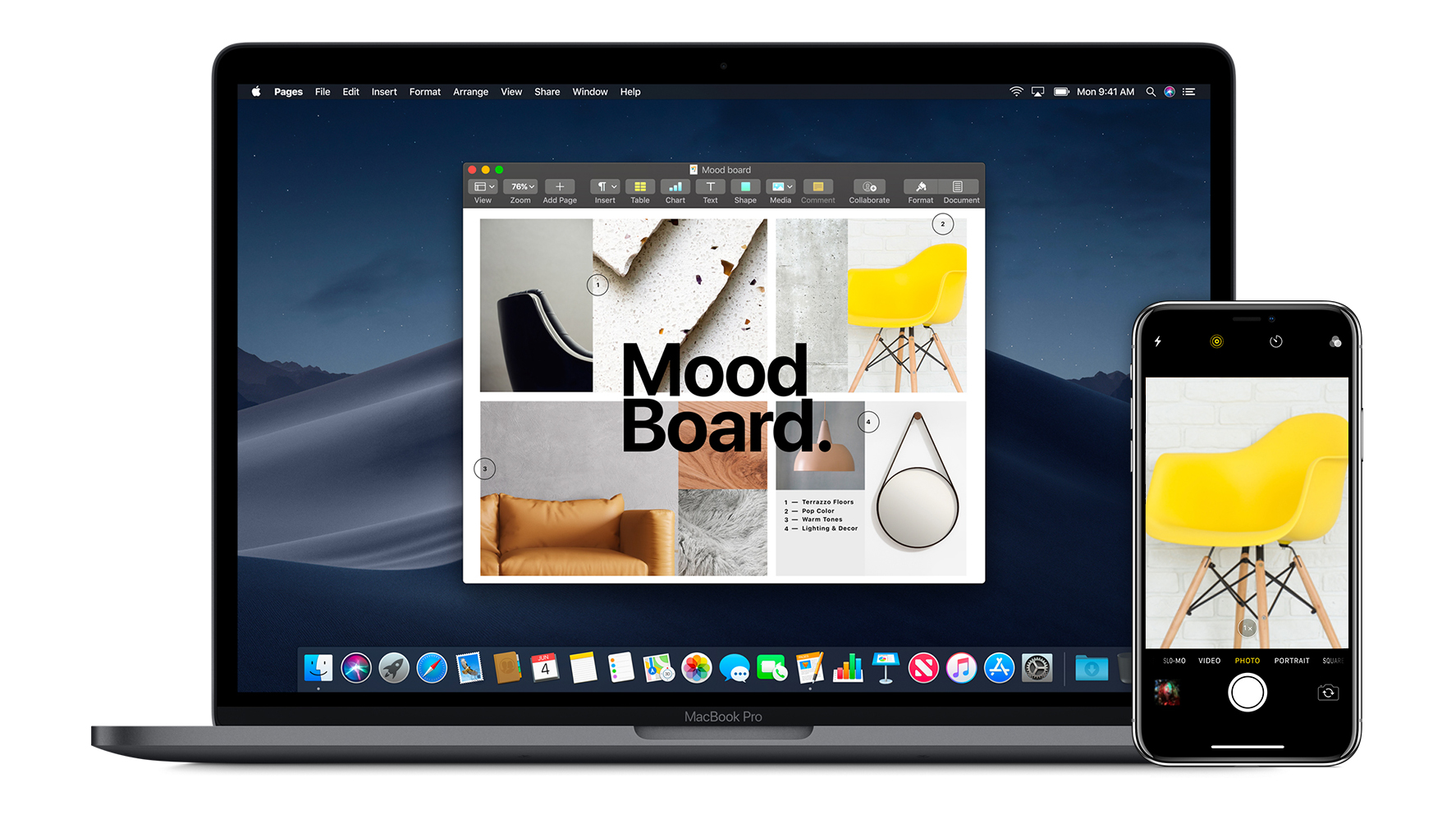
Ak pomocou iPhonu, iPadu alebo iPodu touch naskenujete dokument alebo nasnímate fotku niečoho nablízku, okamžite sa zobrazí aj v Macu. Kameru v Kontinuite podporujú mnohé natívne aplikácie vrátane aplikácií Finder, Keynote 8.2 alebo novšia verzia, Mail, Správy, Poznámky, Numbers 5.2 alebo novšia verzia, Pages 7.2 alebo novšia verzia a TextEdit.
Aby ste mohli túto funkciu používať, vaše zariadenia musia byť pripojené k rovnakej Wi-Fi sieti, a mať zapnuté rozhranie Bluetooth. Obe zariadenia musia byť prihlásené do iCloudu pomocou toho istého účtu Apple ID, ktorý používa dvojzložkovú autorizáciu. Mac musí používať macOS Mojave a zariadenie iOS musí mať nainštalovaný iOS 12.
Ak chcete vložiť fotku do dokumentu, otvorte jednu z vyššie spomínaných aplikácií. S podržaným klávesom Control kliknite na dokument alebo na okno, v ktorom sa fotka má zobraziť, prípadne vyberte menu Súbor alebo Vložiť. Potom vyberte položku Importovať alebo Vložiť z iPhonu alebo iPadu > Nasnímať fotku. Vo vašom iOS zariadení sa okamžite otvorí aplikácia kamery. Odfoťte fotku, ktorá sa hneď zobrazí v dokumente alebo v okne v Macu.
AirDrop
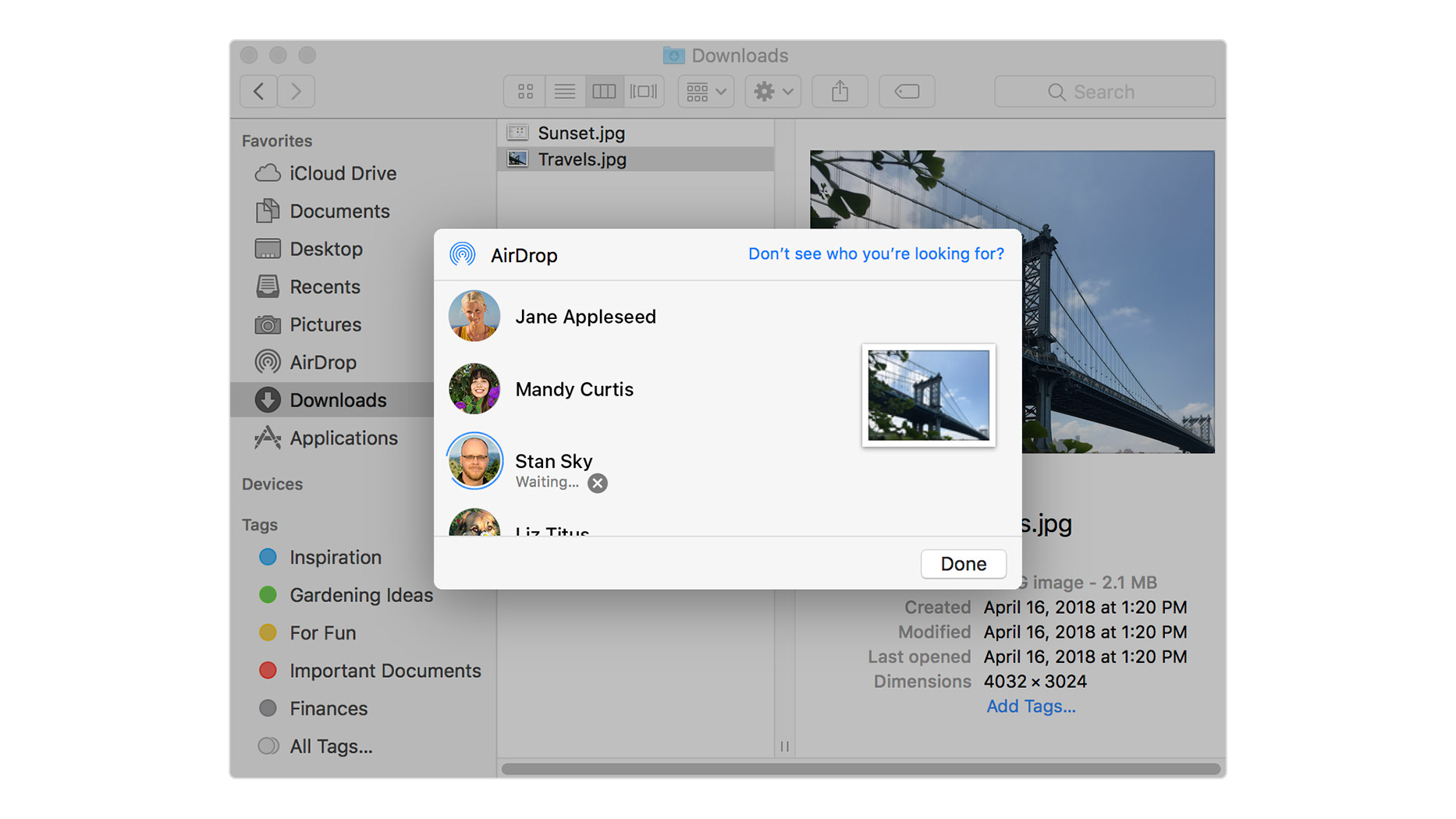
Prostredníctvom funkcie AirDrop môžete bezdrôtovo odosielať dokumenty, fotky, videá, webové stránky, lokality na mapách a ďalšie položky do iPhonu, iPadu, iPodu touch alebo Macu v blízkosti.
Ak chcete zdieľať obsah pomocou funkcie AirDrop:
- V lište vo Finderi vyberte položku Prejsť > AirDrop. Alebo vyberte položku AirDrop v postrannom paneli okna Finder.
- V okne AirDrop sa zobrazia používatelia funkcie AirDrop v blízkosti. Jednoducho potiahnite jeden alebo viac dokumentov, fotiek alebo iných súborov na príjemcu zobrazeného v okne.
Alebo:
- Otvorte súbor, ktorý chcete odoslať, a potom v aplikácii kliknite na tlačidlo Zdieľať. Alebo podržte kláves Ctrl, kliknite na súbor vo Finderi a potom z kontextovej ponuky vyberte položku Zdieľať.
- V ponuke Zdieľať je uvedených niekoľko možností zdieľania. Vyberte možnosť AirDrop.
- Na hárku AirDrop vyberte príjemcu. Keď príjemca akciu potvrdí a súbor sa odošle, kliknite na položku Hotovo.
Keď sa niekto vo vašej blízkosti pokúsi poslať vám obsah prostredníctvom funkcie AirDrop, môžete sa rozhodnúť, či požiadavku odmietnete alebo prijmete. Táto požiadavka sa zobrazuje buď v okne AirDrop, alebo ako hlásenie. Obsah, ktorý prijmete v Macu, sa uloží do priečinka Stiahnuté.
Apple Pay
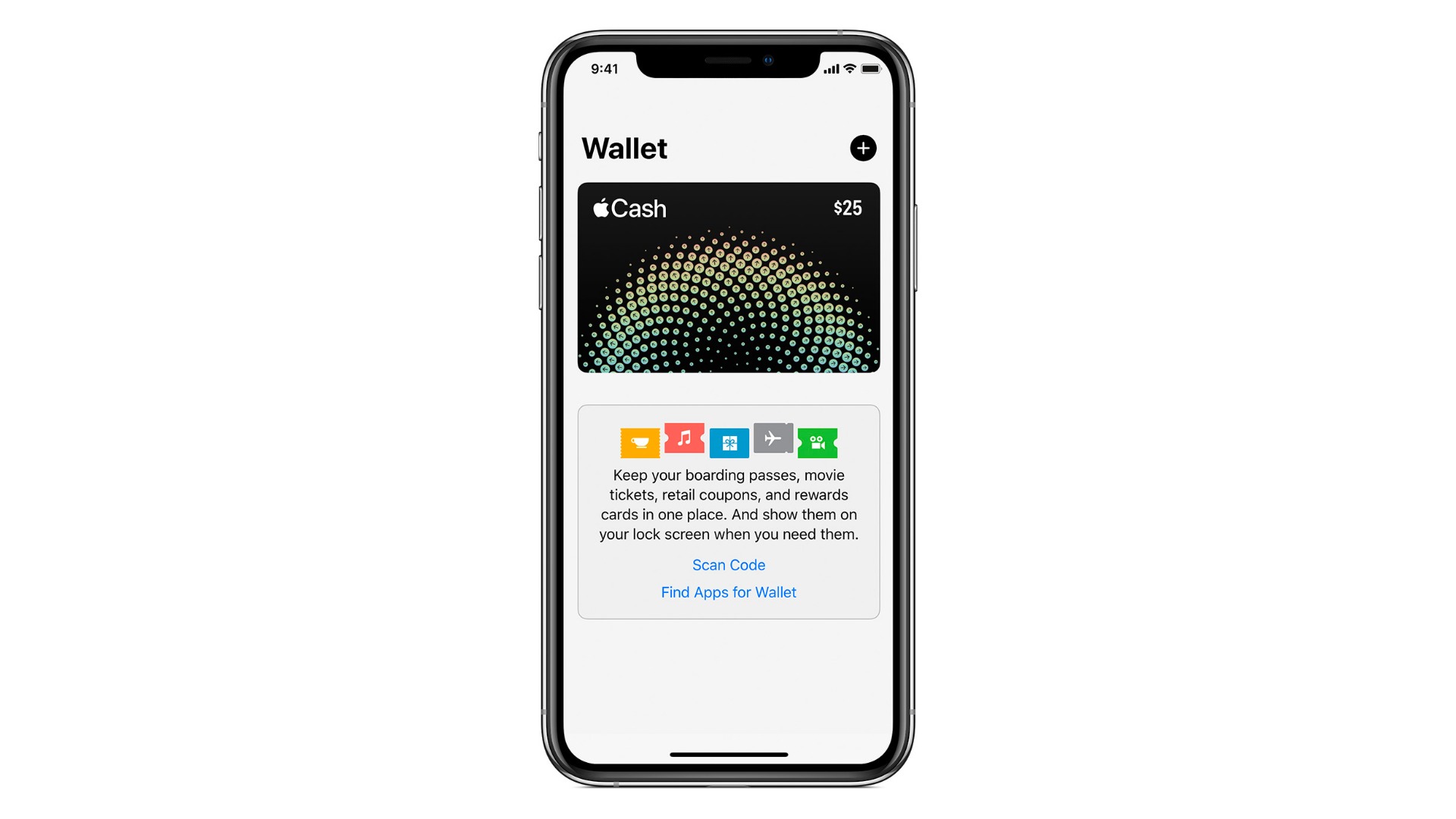
Pomocou služby Apple Pay môžete pridať svoje kreditné alebo debetné karty do aplikácie Wallet a platiť prostredníctvom svojho iPhonu, iPadu, Apple Watch alebo Macu.
Aby ste mohli používať Apple Pay, musíte mať zariadenie kompatibilné s touto službou, podporovanú kartu od partnerského vydavateľa kariet, účet Apple ID a najnovšie verzie operačných systémov iOS, watchOS a macOS. Ak chcete službu Apple Pay používať s viacerými zariadeniami, musíte kartu pridať do každého z daných zariadení.
Keďže téma Apple Pay je pomerne široká a komplexná, budeme jej venovať viaceré samostatné články. Ak sa chcete dozvedieť, ako si Apple Pay nastaviť a ako si poradiť s prípadnými problémami, zostaňte na príjme!